Орбитальное вращение камеры
Команда Orbit (Орбитальное вращение) поворачивает камеру вокруг мишени. Свободная камера использует виртуальную мишень, расположенную в точке фокусировки.
1. Выделите камеру.
2. Чтобы активизировать проекцию камеры, нажмите клавишу С (рис. 12.52).

Рис. 12.52. Исходный вид сцены
3. Щелкните по кнопке

4. Перетаскивайте курсор орбитального вращения в окне проекции камеры (см. рис. 12.53). Камера будет вращаться вокруг мишени. Кажется, что объекты на сцене также вращаются вокруг мишени камеры (рис. 12.54).
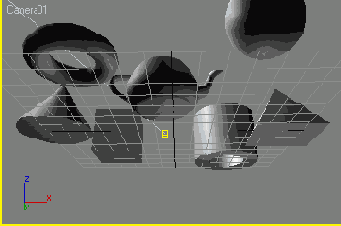
Рис. 12.53. Орбитальное вращение камеры
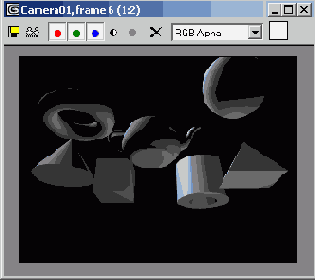
Рис. 12.54. После орбитального поворота камера очутилась под сценой, в этом случае плоскость не визуализируется, поскольку ее нормали направлены вверх
Чтобы создать эффект облета интересующего объекта, анимируйте орбитальное вращение камеры вокруг него.
